撮影(録画)した動画素材を、メモリーカードなどを経由して直接取り込めないソース機器の場合は、DV-7HDにダビングすることにより動画素材を取り込みます。
※ メモリカード経由などで素材のデータを直接DV-7HDへ取り込める機種(AVCHD/XDCAM形式など)の場合はこちらを参照してください。ダビングするより短時間で素材を取り込むことが可能です。
※DV-7HD(Ver2)でHDMI端子からFull HDとして取り込む方法はこちらをご覧ください。
(手順1) ソース機器を接続する
ソース機器の映像出力端子をDV-7HDのフロント・パネルの各入力端子(同じ種類の端子)に接続します。

ソース機器に数種類の端子が装備されている場合は、画質を優先するために以下の優先順で接続することを推奨します。
HDサイズの場合 HDV(i.LINK端子)またはHDMI端子を優先。 これらが無ければコンポーネント端子。
SDサイズの場合 DV(i.LINK)を優先。続いて、コンポーネント端子 → S_Video端子 → コンポジット端子の優先順。
※ 同時に2つ以上の端子に接続すると誤動作の原因となります。必ず1種類(音声を除く)の入力端子に接続するようにしましょう。
※ 素材に音声が含まれる場合、コンポーネント端子/S_Video端子/コンポジット端子に接続する場合は、同時に、ソース機器とDV-7HDの音声端子を接続する必要があります。
※ オーディオのみを取り込みたい場合は、専用コントローラーEC_1から取り込みます。こちらを参照してください。
※ 著作権保護された素材は取り込めません。
※ ソース機器を接続するときは、誤動作やスピーカーなどの破損を防ぐため、必ずすべての機器の音量を絞った状態で電源を入れたり切ったりしましょう。
(手順1A) i.LINK で接続する


DV/HDVテープからDV-7HDへ素材を取り込む方法です。
ビデオ・カメラなどのi.LINK 出力端子とDV-7HDのi.LINK端子を接続します。
また、このとき音声端子の接続は必要ありません。
接続後、DV-7HDを起動してインプット・ツールで[i.LINK] を選びます。
(ご注意)
※ 本体正面のi.LINK端子に接続します。DV-7HDの背面にあるi.LINK端子はストレージ用ですのでカメラは接続できません。
※ i.LINKケーブルの種類には6ピン→6ピンケーブルと4ピン→6ピンケーブルがあります。DV-7HD側は6ピン端子です。もう一方の形状はカメラの出力端子に応じてご使用ください。
(手順1B) HDMI で接続する

ビデオ・カメラなどのHDMI 出力をDV-7HDに接続します。
このとき(特別な場合を除き)音声端子の接続は必要ありません。
接続後、DV-7HDを起動してインプット・ツールで[HDMI] を選びます。
(ご注意)
※ DV-7HD はHDCP(High_bandwidth Digital Contents Protection)には対応していません。
(手順1C) コンポーネントで接続する

ビデオ・カメラ/DVDプレーヤー/ブルーレイレコーダーなどのコンポーネント出力をDV-7HDに接続します。
素材に音声が含まれる場合、同時に音声端子を接続する必要があります。
接続後、DV-7HDを起動してインプット・ツールで[ コンポーネント] を選びます。
(手順1D) S_ ビデオで接続する

ビデオデッキやDVD プレイヤーなどのS_ ビデオ出力をDV-7HDに接続します。このとき、音声も別に接続します。DV-7HDを起動後にインプット・ツールで[S_ ビデオ] を選びます。
(手順1E) コンポジットで接続する


(ご注意)
※ RCA ピン・タイプの映像出力端子を持つ機器を接続する場合は、図のように変換プラグ(RCA→BNC)を使用してください。
(手順1F) ビデオ・ソースのオーディオ出力(アナログ)を接続する
コンポーネント端子/S_Video端子/コンポジット端子に接続する場合で素材に音声が含まれる場合は、カメラやプレイヤーなど、ビデオ・ソース機器のアナログ・オーディオ出力端子をDV-7HDのオーディオのINPUT 端子(L/R)に接続します。
(ご注意)
※ 抵抗入りの接続ケーブルを使用すると、接続した機器の音量が小さくなることがあります。このときは、抵抗の入っていない接続ケーブルをご使用ください。接続した機器の音量が小さい場合は、抵抗の入っていない接続ケーブルに交換してください。
(手順2)ソース機器の再生を準備する
ソース機器が再生できるように準備しておきます(詳細は各機器の取扱説明書をご覧ください)。
DV/HDV機器の場合は、以下のように準備しておきます。

DV/HDV機器の電源を入れ、ビデオモードに切り替え、テープを入れて再生可能な状態にします。
(ご注意)
※1本のテープに複数のフォーマットで収録しないように、また、HDV/DVテープはなるべく使いまわさないようにしましょう。誤作動の原因となります。
DV/HDVモードの切り替えは、オートにせずに、どちらか確実に設定しておきましょう。

HDV素材を取り込む際は、カメラ側の「iLINK_DV変換」機能はオフにしておきます。オンになっているとHDVモードの場合でもDVモードとして認識されてしまいます。
DV-7HDの電源を入れて取り込み開始

DV-7HDの電源を入れます。
![]()
![]()
DV-7HDを起動します。デスクトップにあるアイコンをダブルクリック、またはアイコン上で右クリックして「開く」を選択・クリックします。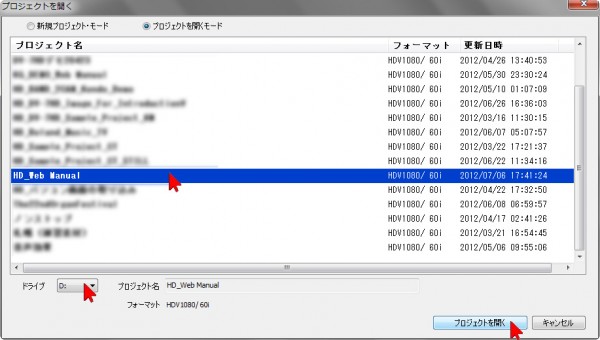
新規プロジェクト、または既存のプロジェクトを開きます。
新規プロジェクトを作る場合はこちらを、既存のプロジェクトを開く方法はこちらを参照してください。
※DV-7HD(Ver2)で新規プロジェクトを作る場合はこちらを、既存のプロジェクトを開く方法はこちらを参照してください。
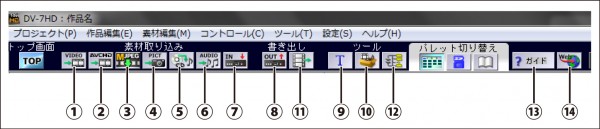
編集画面の左上にある上記のボタンからソース機器からの映像の取り込み画面を開きます。図の⑦のボタン(「DV-7HD フロント・パネル端子から…..」ボタン)をクリックすると取り込み画面が開きます。
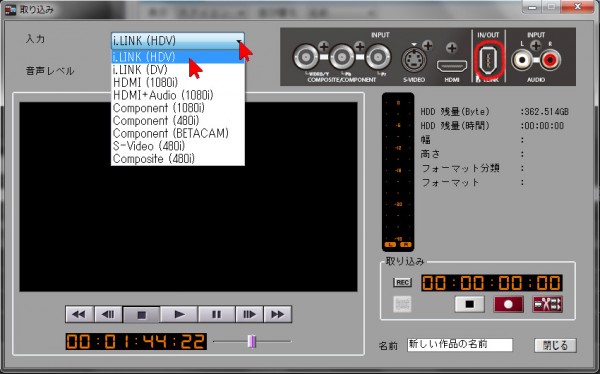
入力先の端子を選択します。この場合はHDVを選択しています。
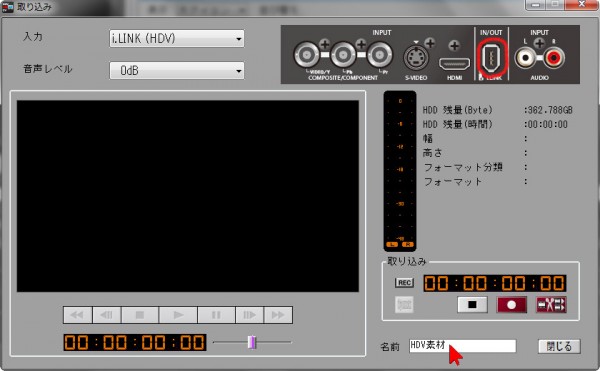
必要であれば、まず素材の名前をキーボードから入力しておきます。
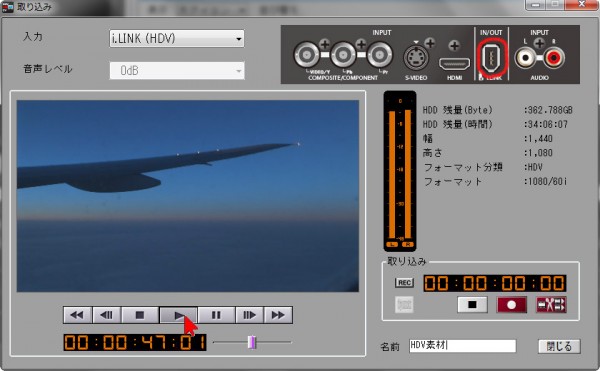
ソース機器側の再生ボタンをクリックして、ソース機器の映像が表示されれば接続はOKです。
(ご注意)
もし端子が合っているのに映像が表示されない場合は、一度違う端子を選択して、もう一度元の端子に切替えてみることをお勧めします。
もしそれでも表示されない場合は、接続したケーブル、ソース機器の設定などをチェックしましょう。
(接続したまま、DV-7HDを再起動してみることも有効です)
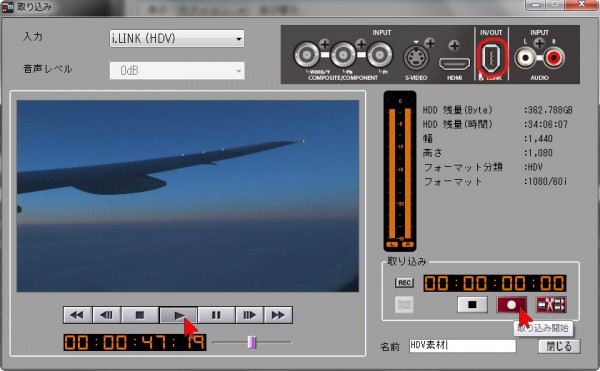
ソース機器側の準備と接続を確認したら、ダビング録画する要領で取り込みます。
まずソース機器側を再生します。DV/HDV機器の場合は、左側の巻き戻しや早送り、再生ボタンを利用してソース機器をコントロールすることができます。
ソース機器を取り込みたい映像の手前から再生したら、「取り込み開始」ボタン(赤地に白丸)をクリックします。
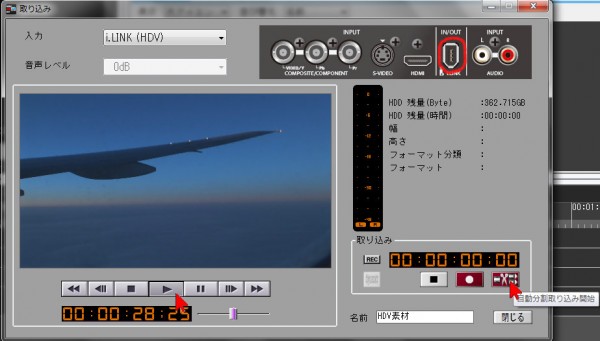
ソース機器がHDV/DV機器の場合は、撮影時のカットごとに、分けて別々に取り込むことも可能です。
その場合は「取り込み開始」ボタン(赤地に白丸)のかわりに、右端の「自動分割取り込み開始」ボタンをクリックすれば「自動分割取り込み」が開始します。
(ご注意)
※ ソフトウェアからテープに書き出した場合など、HDV/DVテープにカットごとの不連続の時刻データが記録されていない場合は、「自動分割取り込み」しても分割されず、ひとつの素材として取り込まれます。
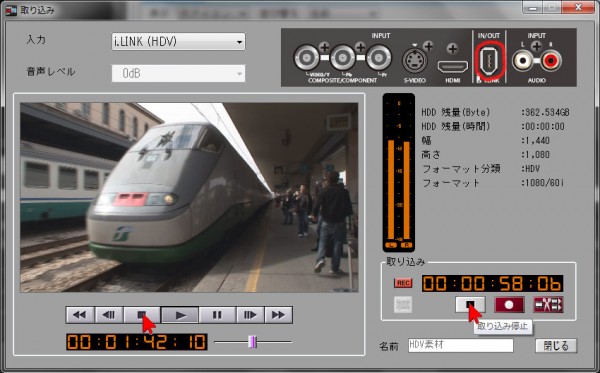
取り込みを終了するには右側の「取り込み停止」ボタンを押し(タイムコードが停止します)、続けてソース機器側で停止ボタンを押します。
HDV/DV機器の場合は左側のストップボタンをクリックすると停止できます。(停止しない場合はHDV/DV機器側で停止させます)

取り込みが完了したら右下の「閉じる」ボタンをクリックします。
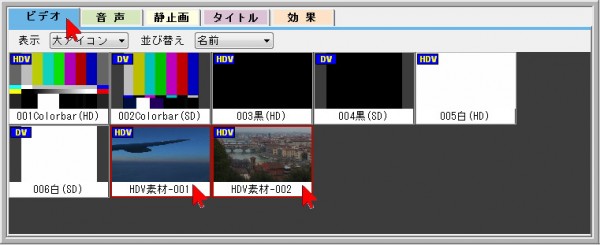
取り込まれた素材は素材パレットの「ビデオ」タブをクリックして開くと、中に登録されています。


